win8.1怎么设置默认软件
作者:佚名 来源:雨林木风 2017-07-29 20:53:48
一般的小伙伴的电脑上面都有几个类似的软件,这个时候,就需要设置默认软件了,那么如何设置默认软件呢?
win8.1怎么设置默认软件(一)
1:我们打开360安全卫士,如图示,然后点击“更多”。
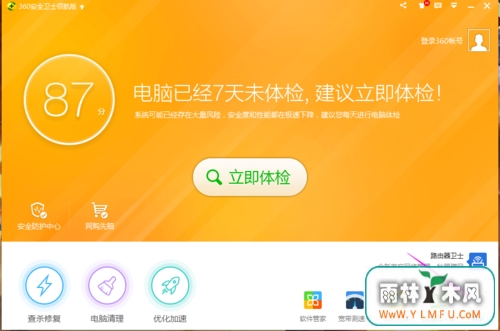
2:在工具箱中,我们可以看到有一个默认软件,如图示。
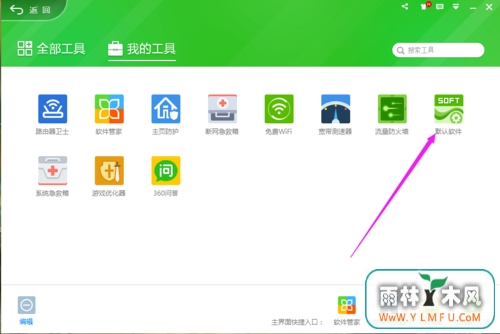
3:我们可以在你想要设置为默认软件的软件下面,点击“设置默认”,如图示。
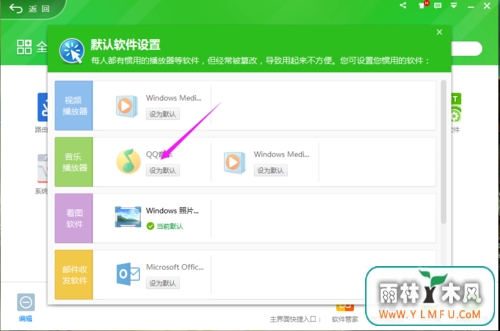
win8.1如何设置默认软件(二)
1:我们在电脑上找到设置,如图示,然后点击打开。
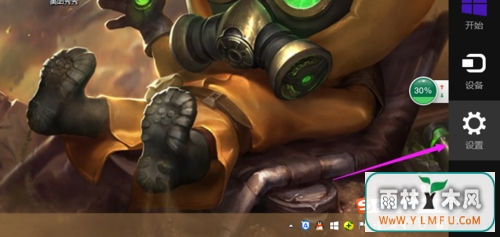
2:在设置中,我们找到“控制面板”,如图示。
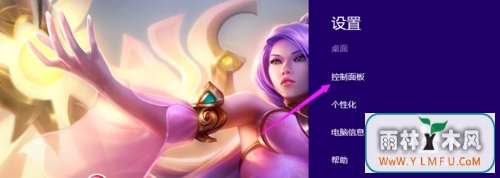
3:在控制面板中,我们找到程序,如图示。
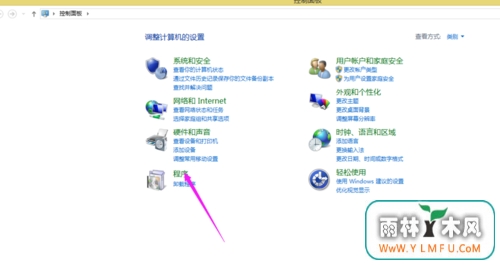
4:点击打开之后,我们可以看到如图示界面,选择箭头所示位置。
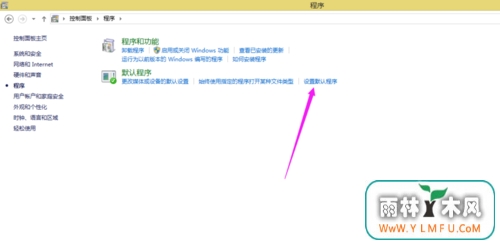
5:然后选择你想要设置为默认软件的软件,点击,然后在下方点击“将此程序设置为默认软件”
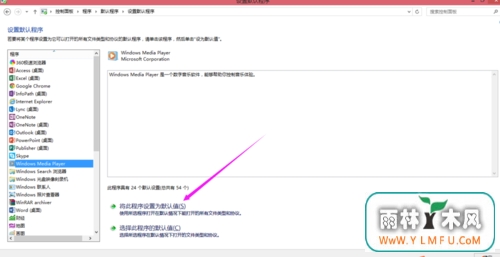
相关阅读
- 热门手游
- 最新手游
- 本类周排行
- 本类总排行

























